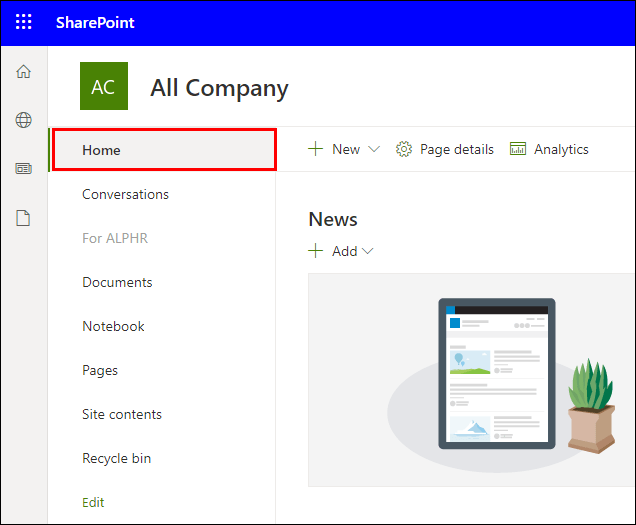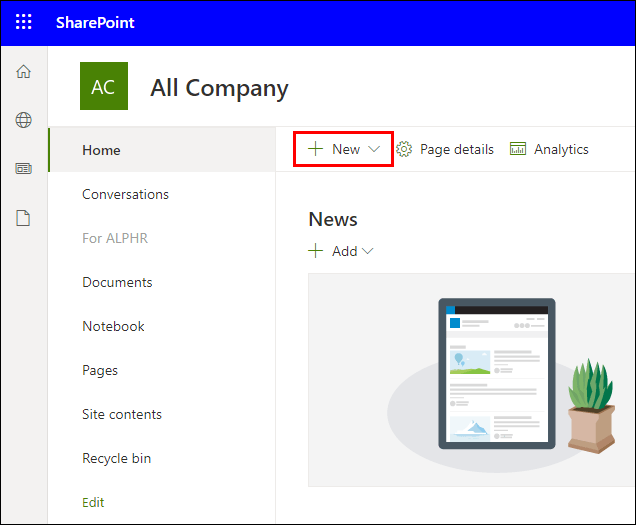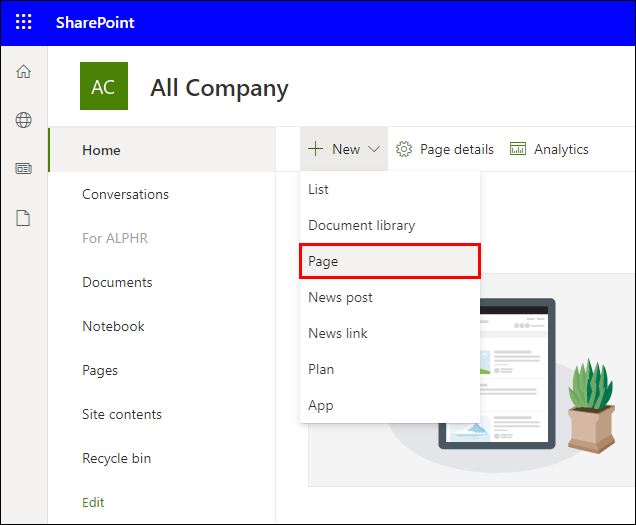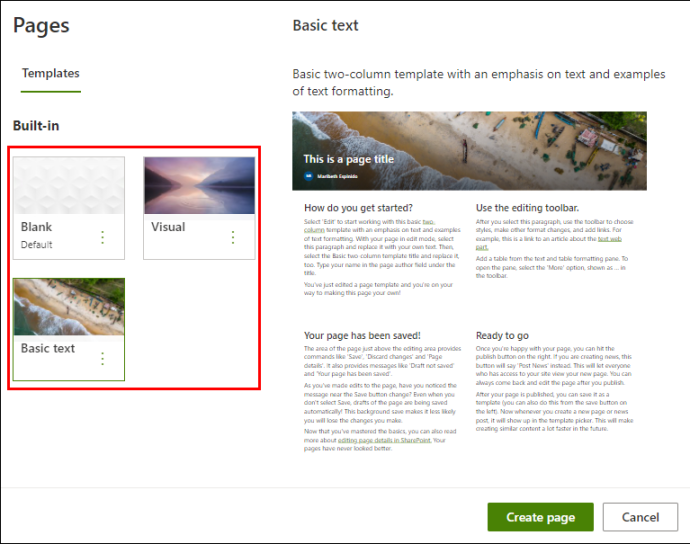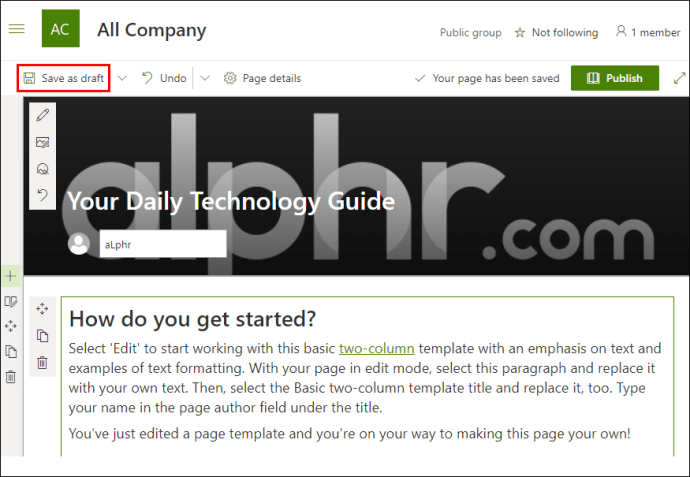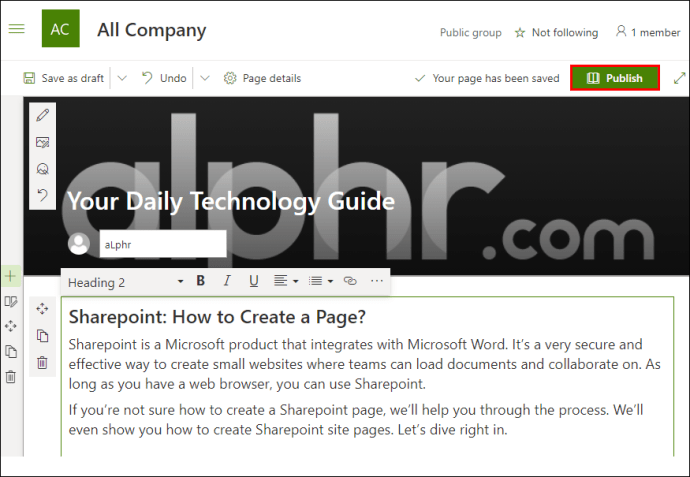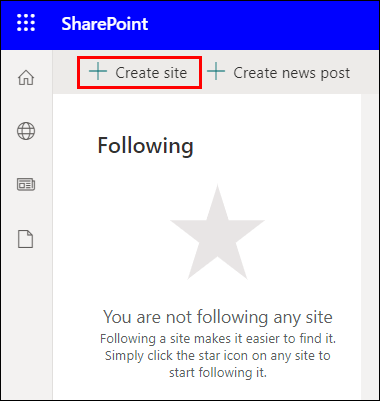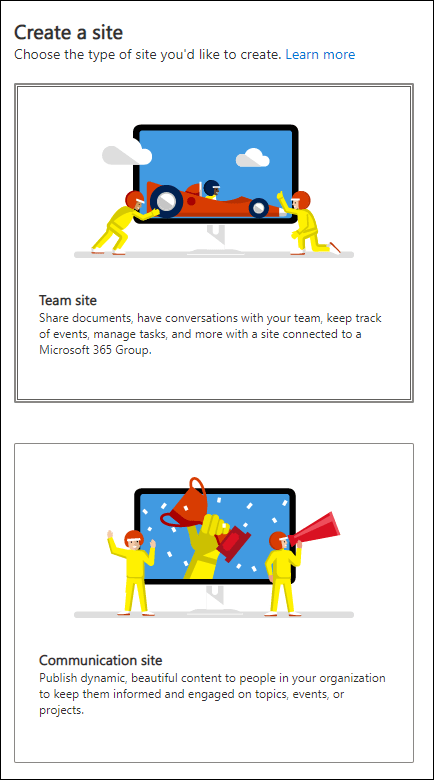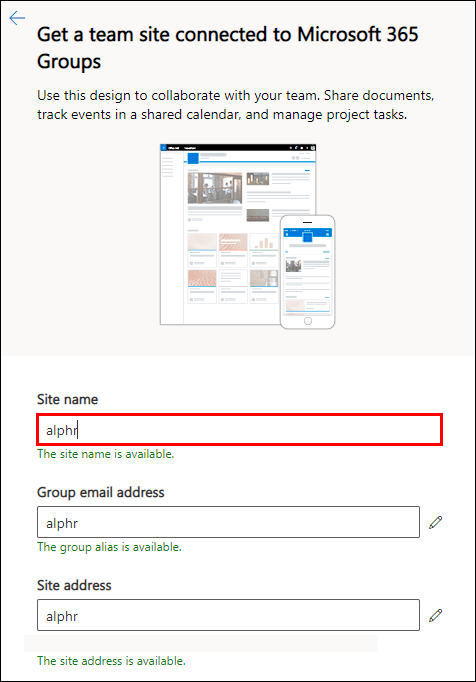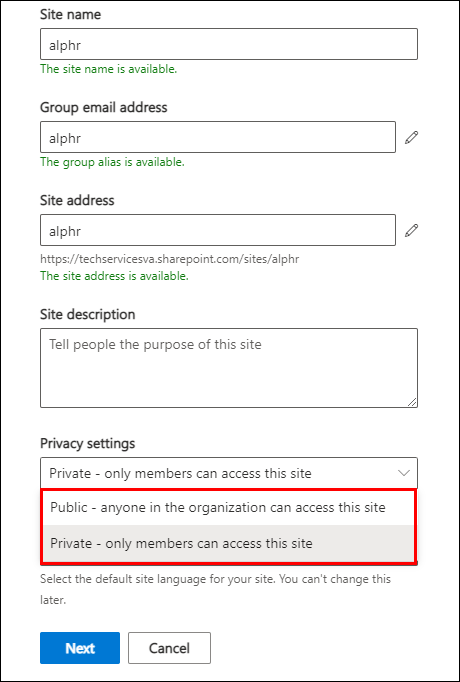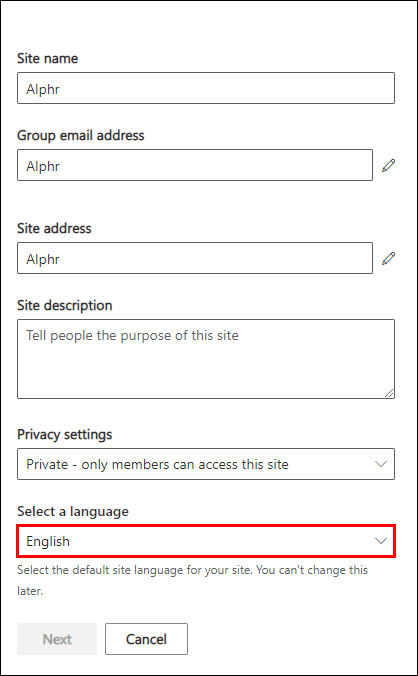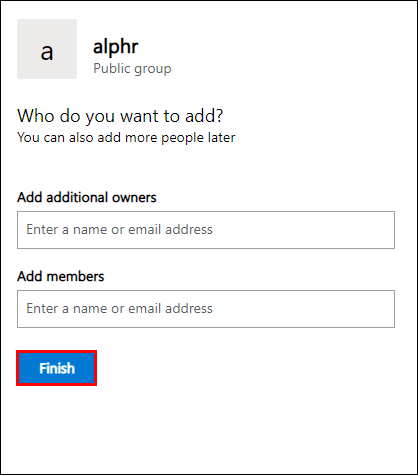Sharepoint - это продукт Microsoft, который интегрируется с Microsoft Word. Это очень безопасный и эффективный способ создания небольших веб-сайтов, на которых команды могут загружать документы и совместно работать над ними. Пока у вас есть веб-браузер, вы можете использовать Sharepoint.

Если вы не знаете, как создать страницу Sharepoint, мы поможем вам в этом процессе. Мы даже покажем вам, как создавать страницы сайта Sharepoint. Давайте начнем прямо сейчас.
Тип 1: Создание страниц Sharepoint
Страница Sharepoint используется для отображения содержимого на сайте. От документов до изображений вы можете отображать любую информацию для своей команды. Вы даже можете загружать файлы Excel и видео для просмотра членами команды.
Чтобы создавать страницы, вы должны быть владельцем или администратором сайта. Администраторы могут отключить права на создание страниц даже для владельцев сайтов. Если вы не можете создать страницу, скорее всего, именно это и произошло.
Давайте посмотрим, как создать страницу Sharepoint. Шаги следующие:
- Войдите на свой сайт Sharepoint.
- Перейдите на домашнюю страницу вашего сайта.
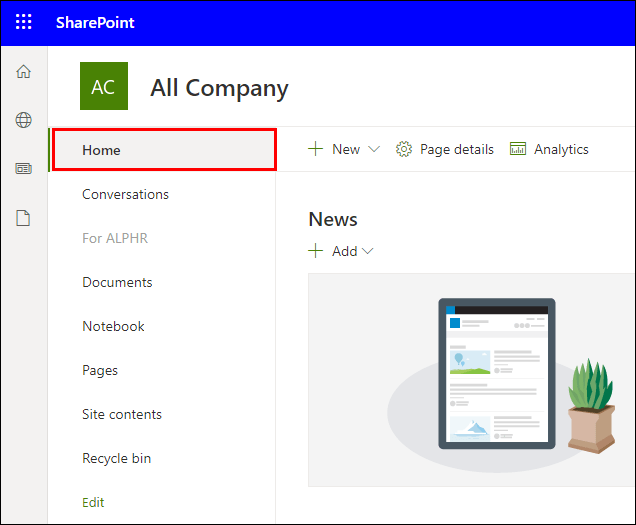
- Выберите «Новый».
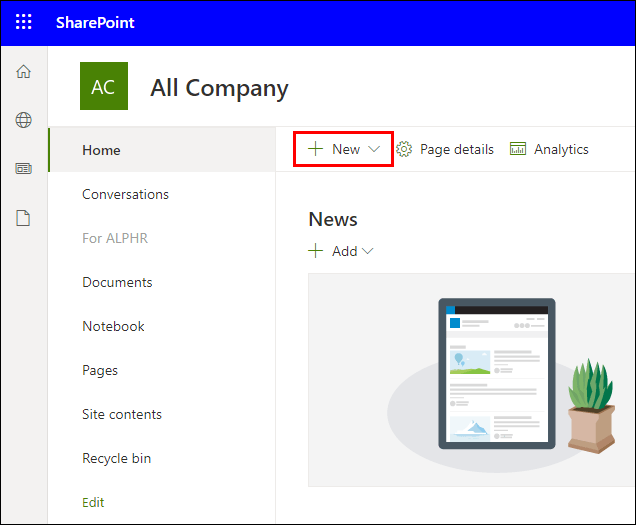
- Выберите «Страница».
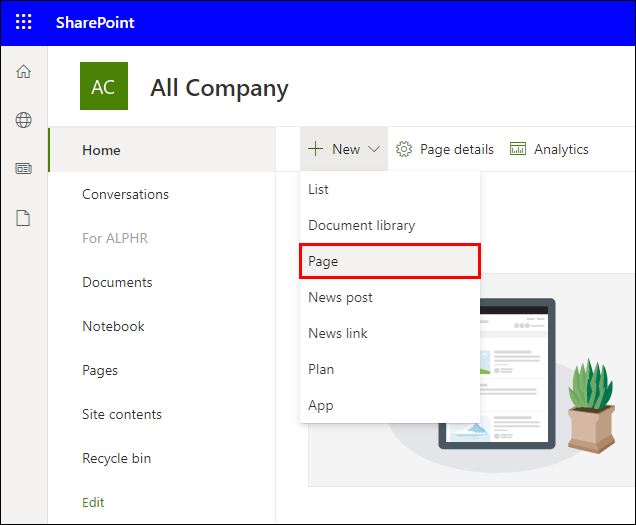
- Вы также можете сделать это на уже существующей странице и выбрать «Создать» и «Начать с пустой страницы».
- Выберите шаблон страницы для начала.
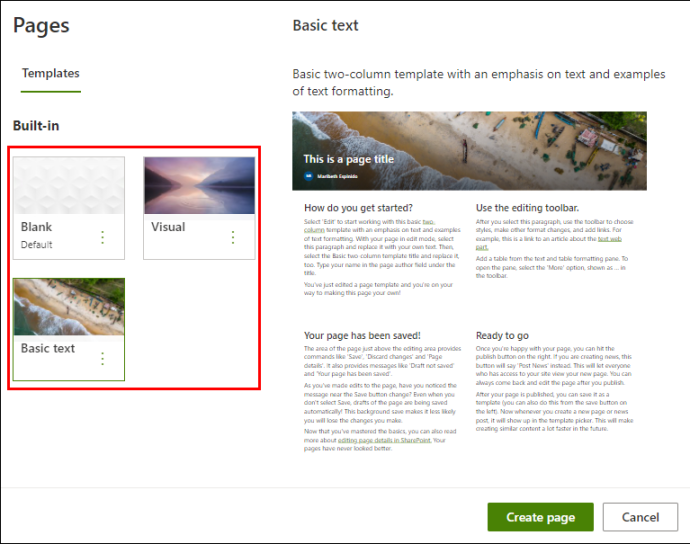
- Дайте странице имя.

- Перед публикацией вы можете выбрать «Сохранить как черновик».
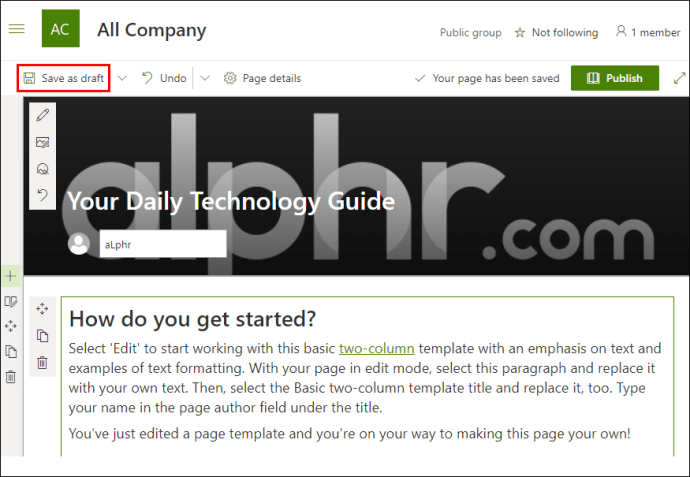
- Если вы готовы к публикации, выберите «Опубликовать».
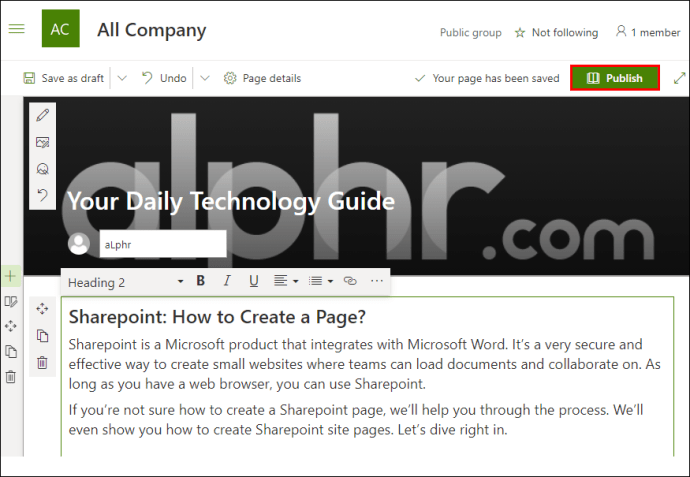
Создать страницу несложно. В процессе создания вы можете загружать файлы для доступа членов команды. Это могут быть видео, документы Word и т. Д.
Они добавляются с помощью веб-частей. Веб-части состоят из блоков текста, документов, ссылок, встроенных файлов и многого другого. Вы также можете добавлять на свою страницу столбцы и разделы.
Столбцы и разделы - это простой и понятный способ разбить контент на странице. Когда вы разделяете контент таким образом, ваша страница будет более чистой. Ваша команда поблагодарит вас за упрощение поиска определенных разделов.
Тип 2: Создание страниц сайта Sharepoint
Сайт Sharepoint - это место, где вы будете создавать страницы Sharepoint. Это собрание всех ваших страниц и контента. Ваша команда сначала получит доступ к сайту Sharepoint, а затем выберет страницу для просмотра.
Чтобы создать сайт, вам потребуется установить Sharepoint. Только тогда вы сможете создать свой сайт.
- Установите Sharepoint.
- Запустить программу.
- На начальной странице выберите «Создать сайт».
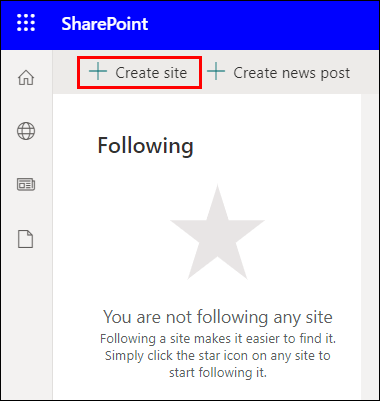
- Вы попадете в мастер создания, где сможете выбрать, хотите ли вы: сайт группы или сайт общения.
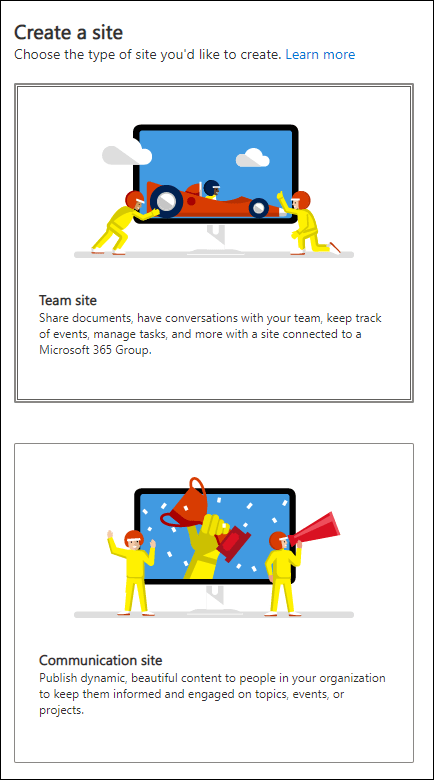
- Назовите сайт и добавьте описание, если хотите.
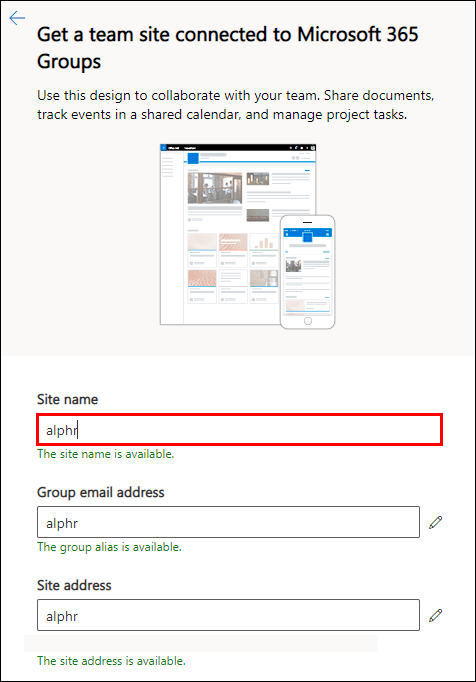
- Выберите уровень конфиденциальности информации на сайте.
- Решите, будет ли сайт общедоступным или частным.
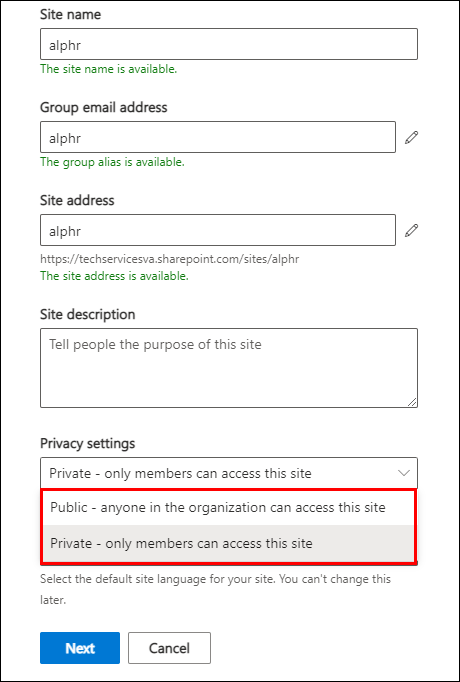
- Выберите язык по умолчанию для вашего сайта.
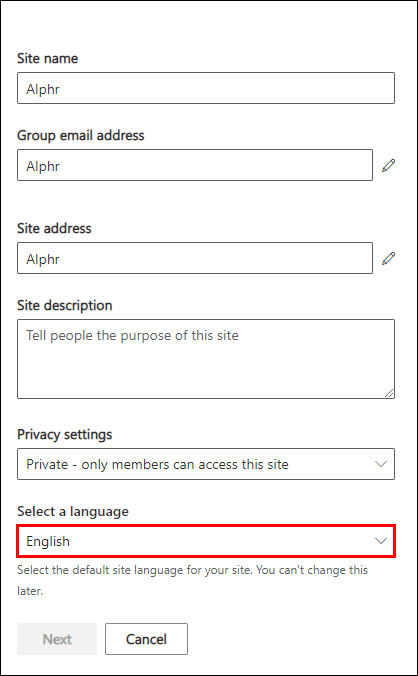
- Затем вы попадете на панель для выбора владельцев и участников сайта.
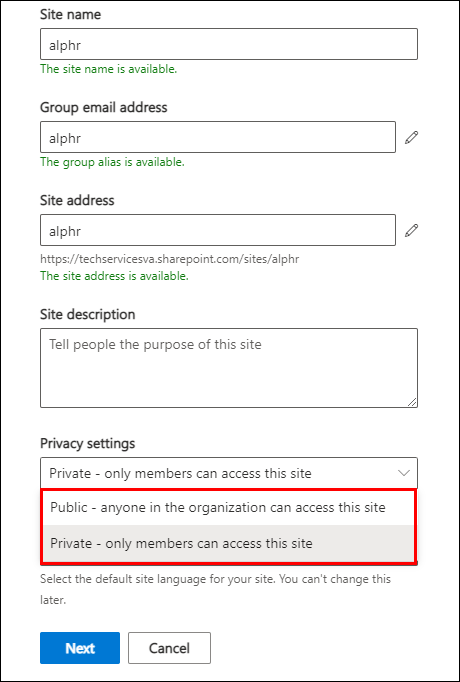
- Когда вы закончите, выберите «Готово».
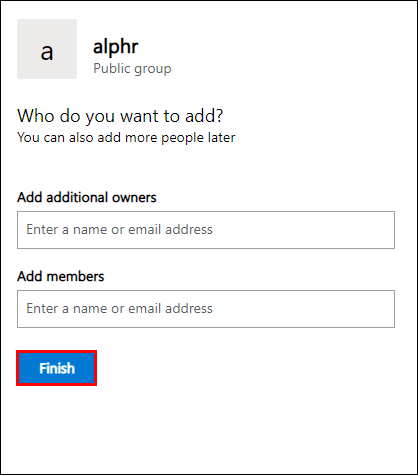
- Ваш сайт должен быть готов к редактированию.
Настроить сайт Sharepoint можно, выбрав «Новый» и выбрав множество доступных опций. Вы также можете добавить веб-части на свой сайт после создания страницы или сообщения новостей.
Различные дополнения от «Нового»:
- Список
- Библиотека документов
- Страница
- Пост новостей
- Ссылка на новости
- План
- Приложение
После того, как вы добавите одну из этих опций, вы можете приступить к их настройке. Раздел веб-частей поможет вам конкретизировать ваш контент. После того, как вы закончите, вы можете сохранить их как черновик для дальнейшего редактирования или сразу же опубликовать.
Часто задаваемые вопросы о создании страницы Sharepoint
В чем разница между страницами Sharepoint и страницами сайта?
Страницы и сайты Sharepoint очень похожи. Чтобы устранить путаницу, давайте еще раз пройдемся по их определениям.
Страницы - это контент на ваших сайтах, содержащий документы и многое другое. Страницы сайта - это основная часть, содержащая все ваши страницы и другой контент. Короче говоря, страницы являются частью сайтов.
Хорошая аналогия, которую следует запомнить, - это домашний экран на вашем компьютере или телефоне. Главный экран - это сайт, а приложения на главном экране - это ваши страницы. Вам нужно сначала перейти на главный экран, прежде чем вы сможете получить доступ к своим приложениям.
Вы не можете обновить библиотеку страниц сайта, загрузив документы. Единственный способ изменить содержимое внутри - это создавать или изменять страницы через обычный интерфейс.
Почему страницы Sharepoint и страницы сайта разделены?
В более новых версиях Sharepoint они не разделены. Однако в старых версиях Sharepoint все было иначе. Тогда страницы и страницы сайта относились к разным вещам.
В более старых версиях Sharepoint страницы были библиотеками, которые документировали все страницы содержимого вашего опубликованного сайта Sharepoint. В них были папки, в которых хранятся страницы.
Страницы сайта в более старых версиях Sharepoint ссылались на другую библиотеку, которая содержала все ваши страницы по мере создания вами нового контента. Это также включало домашнюю страницу.
Причина их разделения заключалась в том, что они служили разным целям. В настоящее время этот вопрос устарел. Microsoft устранила путаницу и упростила использование Sharepoint.
Могу ли я скопировать страницу в Sharepoint?
Да, ты можешь. Это можно сделать тремя способами. Давайте посмотрим на них все:
1. Перейдите на страницы сайта.

2. Выберите страницу, которую хотите скопировать.

3. Выберите «Копировать в» или «Копировать сюда».

4. Если вы выберете «Копировать сюда», к имени дубликата будет добавлен номер.

5. Переименуйте дубликат и измените его по своему желанию.

Другой способ - перейти на страницу, которую вы хотите скопировать. Однако этот метод не работает с домашними страницами.
1. Перейти на страницу.
2. Выберите «Новый».
3. Выберите «Копировать эту страницу».
4. Создайте новую страницу.
5. Вставьте предыдущую страницу.
6. Опубликуйте новую страницу.
Третий метод - сохранить страницу как шаблон, а затем создать новую страницу, используя новый шаблон.
1. Перейти на страницу.
2. Выберите «Опубликовать».
3. Появится боковая панель, и вы должны выбрать «Сохранить как шаблон страницы».
4. Создайте новую страницу.
5. Выберите шаблон, который хотите использовать.
6. Опубликуйте страницу.
Таким образом, вы сможете копировать страницы по своему усмотрению. Процесс совсем не занимает времени.
Могу ли я использовать страницы или страницы сайта для вики-страниц?
В современных версиях вам не нужно беспокоиться об этом вопросе. Современные страницы сразу позаботятся о страницах за вас. Вам вообще не нужно беспокоиться о различиях.
Это страница наших инструкций?
Теперь, когда вы знаете, как создать страницу и сайт в Sharepoint, вы можете начать работу над ресурсами для своей команды. В старых версиях было очень сложно ориентироваться. К счастью, эти проблемы почти исчезли.
Вам нравится использовать Sharepoint? Вы думали, что старые версии сбивали с толку? Дайте нам знать в комментариях ниже.